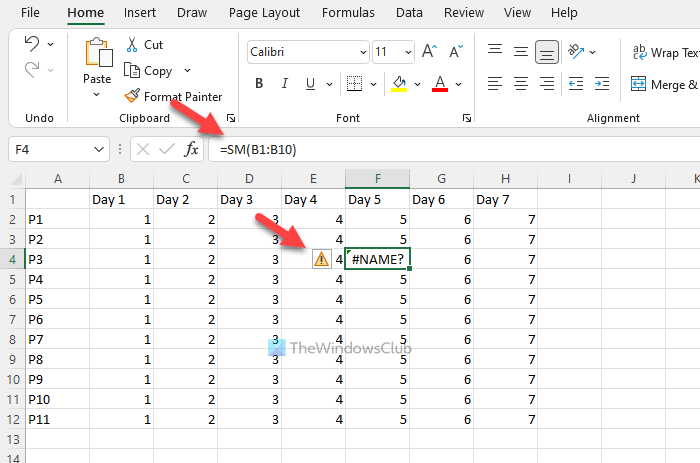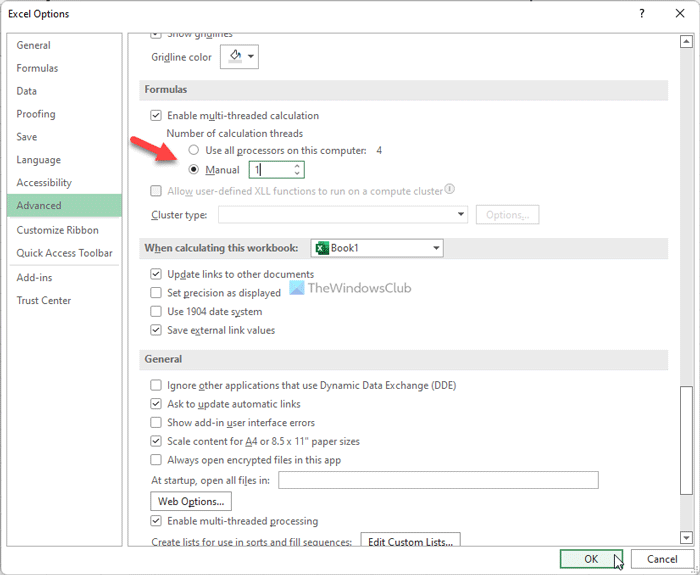Для выполнения этого действия не хватает памяти. Попробуйте использовать меньше данных или закройте другие приложения. Чтобы увеличить доступный объем памяти, вы можете:
- Использовать 64-разрядную версию Microsoft Excel.
- Расширить память своего устройства.
Причина
Вышеперечисленные сообщения об ошибках памяти могут быть общими и не всегда определяют реальную причину проблемы. Однако если файл большой или содержит большое количество функций, возможно, заканчиваются доступные ресурсы памяти.
Прежде чем исследовать более распространенные причины ошибок памяти, рекомендуется ознакомиться с ограничениями Excel. Дополнительные сведения можно найти в следующих статьях:
Если ресурсы не были ограничены, воспользуйтесь приведенными ниже наиболее распространенными решениями.
Решение
Следуйте описанным в этой статье методам, чтобы устранить сообщение об ошибке, связанной с доступными ресурсами в Excel. Если вы ранее пробовали использовать один из этих способов, и он не помог устранить проблему, опробуйте другой метод из данного списка:
Метод 1. Содержимое электронной таблицы
Первое, что необходимо определить, — возникает ли ошибка только в одной книге (или других, созданных из того же шаблона). Типичные действия, которые вызывают сообщения об ошибках памяти:
- Вставка строки или столбца
- сортировке;
- Выполнение вычислений
- Копирование и вставка
- Открытие или закрытие книги
- Запуск VBA
Если ошибка отображается при выполнении любого из вышеперечисленных действий, пришло время определить, что происходит в файле. Более подробно эти сведения будут рассмотрены в разделах ниже.
Вычисления
Если при вставке строк и столбцов, выполнении вычислений, копировании и вставке отображается сообщение, его можно привязать к формулам, которые необходимо пересчитать.
Рассмотрим следующий сценарий:
У вас есть таблица с 1 миллионом формул на листе, и вы вставляете новый столбец. Excel должен будет пересчитать все формулы в электронной таблице в соответствии со вставленным столбцом. Возможно, ошибка «Недостаточно ресурсов» возникает в зависимости от сложности и способа создания электронной таблицы, разрядности Excel и типа используемых формул.
Следующие статьи посвящены оптимизации производительности при выполнении вычислений:
Другие элементы электронной таблицы
Другими областями, которые могут вызывать проблемы с памятью, являются избыточные фигуры, сложные сводные таблицы, макросы и сложные диаграммы с большим количеством точек данных. Следующая статья посвящена выявлению и устранению этих проблем.
Настраиваемые представления в общей книге
Если вы используете функцию «Общая книга» (Рецензирование > Общий доступ к книге), очистка Настраиваемых представлений может помочь с доступной памятью. Выполните следующие действия:
- На Просмотреть ленту
- Настраиваемые представления в диалоговом окне выбрать Удалить
Удаление Настраиваемых представлений ничего не удаляет в электронной таблице, но удаляет области печати и фильтры. Их можно легко применять повторно.
Если после очистки файла не удалось решить проблему, перейдите к способу 2.
Способ 2: Проверьте наличие/установите последние обновления
Возможно, потребуется настроить Центр обновления Windows на автоматические загрузку и установку рекомендуемых обновлений. Установка важных, рекомендуемых и необязательных обновлений зачастую может решить проблемы за счет замены устаревших файлов и устранения уязвимостей. Чтобы установить последние обновления Office, перейдите по ссылке, соответствующей вашей версии Windows, и следуйте указаниям в статье.
Обновления операционной системы:
Обновления Office:
Для получения дополнительной информации об обновлениях Office см. Загрузка и обновление Office.
Если после установки обновлений не удалось решить проблему, перейдите к способу 3.
Способ 3: надстройки создают препятствия
Проверьте запущенные надстройки и попробуйте отключить их, чтобы убедиться, что Excel работает правильно. Следуйте указаниям в следующей статье, чтобы отключить надстройки.
Если после удаления надстроек Excel больше не выдает ошибку, рекомендуется обратиться за поддержкой к производителю надстройки.
Если после удаления надстроек не удалось решить проблему, перейдите к способу 4.
Способ 4: тестовое отключение Области просмотра/Области сведений в Windows 7
Если вы используете Windows 7, попробуйте отключить Области просмотра и Области сведений в Windows. Вам придется отключить их в трех местах.
- Щелкните правой кнопкой мыши по кнопке «Пуск».
- Нажмите Открыть проводник Windows.
- Нажмите кнопку Упорядочить | Раскладка.
- Уберите флажки с пунктов Область сведений и Область просмотра.
- Нажмите Файл | Открыть.
- Нажмите кнопку Упорядочить | Раскладка.
- Снимите флажки с пунктов Область сведений и Область просмотра в Outlook.
- Откройте новое сообщение электронной почты.
- В группе «Включить» ленты нажмите Прикрепить файл.
- Нажмите кнопку Упорядочить | Раскладка.
- Уберите флажки с пунктов Область сведений и Область просмотра.
Если проблема не будет решена после отключения области просмотра и области сведения, перейдите к способу 5.
Способ 5: проверьте другой принтер по умолчанию
При запуске Excel использует принтер по умолчанию для визуализации файла. Попробуйте протестировать с «Средство записи XPS-документов (Майкрософт)» в качестве принтера по умолчанию и проверьте, продолжает ли появляться ошибка. Для этого выполните указанные ниже действия.
- Закройте Excel.
- Откройте окно принтеров и факсов (XP) или Устройства и принтеры (Vista, 7, 8, 10).
- Щелкните правой кнопкой мыши по принтеру «Средство записи XPS-документов (Майкрософт)».
- Нажмите кнопку Установить по умолчанию.
Если проблема не будет решена после смены принтера по умолчанию, перейдите к способу 6.
Способ 6: тестирование без антивируса
Антивирусы иногда могут создавать проблемы, постоянно пытаясь просканировать файл Excel или что-либо в файле. Во многих случаях ошибка памяти носит случайный характер и может быть обнаружена в любой электронной таблице. Проверьте это путем временного отключения антивируса или отказом от сканирования файлов Excel. В некоторых случаях необходимо удалить антивирус.
Если проблема не будет решена после отключения антивируса, перейдите к способу 7.
Способ 7: тестирование с 64-разрядной версией Excel
Работа с большими файлами Excel может использовать память, доступную 32-разрядному приложению Excel. В любом 32-разрядном приложении существует ограничение в 2 ГБ.
Если для ваших процессов требуется использовать более 2 ГБ, тогда вам необходимо тщательно рассмотреть возможность перехода на 64-разрядную версию Microsoft Excel. 64-разрядная версия позволит использовать всю доступную физическую оперативную память на компьютере. Если вы заинтересованы в изучении 64-разрядных версий, см. 64-разрядные версии Office 2013.
Если проблема не будет решена после тестирования на 64-разрядной версии, перейдите к способу 8.
Способ 8: другие приложения потребляют память компьютера, а для Excel выделяется недостаточно памяти
Исчезает ли сообщение на некоторое время после перезагрузки или выключения некоторых приложений? Скорее всего, это признак того, что проблема именно в вашем компьютере, выполните действия по отключению некоторых дополнительных приложений, запущенных на вашем компьютере.
Дополнительная информация
Если информация в этой статье не помогла устранить ошибку в Excel, выберите один из следующих вариантов:
Всем доброго времени суток. Вот такая вот ошибка выскакивает периодически при открытых двух файлах.
Ось — вин 7 корпоративная х86. Апдейты все стоят, ОЗУ — 2 Гб. Причём на клиентах с Windows XP с этим же офисом и файлами всё нормально..
При это excel в памяти занимает порядка 700 Мб.
Данное решение не помагает..
(1. Запускаем regedit.exe.
2. Идём в HKEY_LOCAL_MACHINESystemCurrentControlSetControlSession ManagerMemory Management
3. Создаём запись с именем: PoolUsageMaximum, тип: REG_DWORD, забиваем значение: 60 в десятичной системе исчисления.
4. Создаём запись с именем: PagedPoolSize, тип: REG_DWORD, вводим значение: 0xFFFFFFFF в шестнадцатиричной системе исчисления.
5. Идём в HKEY_LOCAL_MACHINESYSTEMCurrentControlSetServicesLanmanServerParameters
6. Создаём запись с именем: IRPStackSize, тип: REG_DWORD, вводим значение: 50 в десятичной системе исчисления.
В Excel закончились ресурсы при попытке вычислить формулы
Если при копировании из одной электронной таблицы в другую у вас закончились ресурсы Excel при попытке вычислить ошибку одной или нескольких формул, это руководство поможет вам решить эту проблему. Это происходит, когда исходный лист содержит неправильную формулу, вставленную в ячейку.
Во всем сообщении об ошибке написано примерно следующее:
В Excel закончились ресурсы при попытке вычислить одну или несколько формул. В результате эти формулы не могут быть оценены.
Excel — один из лучших производителей электронных таблиц — благодаря множеству формул, которые вы можете использовать. Однако проблема начинается, когда вы используете неправильную или неправильную формулу в ячейке. Хотя Excel уведомляет пользователей о неправильной формуле, иногда это может не происходить. Каждый раз, когда это происходит, и вы пытаетесь скопировать данные из одной электронной таблицы в другую, отображается сообщение об ошибке, в котором говорится что-то вроде вышеупомянутого утверждения.
В Excel закончились ресурсы при попытке вычислить одну или несколько формул
Чтобы исправить ситуацию, когда Excel исчерпал ресурсы при попытке вычислить ошибку одной или нескольких формул, выполните следующие действия:
- Исправьте неправильную формулу
- Изменить количество расчетных потоков
Чтобы узнать больше об этих шагах, продолжайте читать.
1]Исправьте неправильную формулу
Это первое, что вам нужно проверить, когда вы получите вышеупомянутую ошибку в Excel. Поскольку основной причиной этой проблемы является неправильная формула в ячейке, вы должны проверить, есть ли что-нибудь не так с формулами, которые вы использовали в исходной электронной таблице.
Чтобы быстро найти неправильную формулу, вы можете найти восклицательный знак в ячейке. Как правило, Excel отображает восклицательный знак на ячейке, в которой есть некоторые проблемы с данными или формулой. Кроме того, вы можете выбрать, есть ли в ячейке неправильный или необычный текст. Excel делает это, когда в ячейке есть проблемы.
2]Изменить количество потоков вычислений
По умолчанию Excel использует все потоки вашего процессора для расчета и оценки электронной таблицы. Однако иногда это может вызвать проблему из-за одновременного запуска нескольких тяжелых приложений. Таким образом, вы можете изменить количество процессоров или вычислительных потоков на вашем компьютере, назначенных для Excel, чтобы устранить вышеупомянутую проблему. Для этого сделайте следующее:
- Откройте Excel на своем компьютере.
- Щелкните меню «Файл» в верхнем левом углу экрана.
- Щелкните Параметры.
- Перейдите на вкладку Advanced.
- Найдите раздел «Формулы».
- Выберите вариант «Вручную».
- Введите 1 и нажмите кнопку ОК.
После этого проверьте, решилась проблема или нет. Если нет, введите 2 в поле «Вручную», сохраните изменение и снова установите флажок.
Что это означает, что в Excel закончились ресурсы при попытке вычислить одну или несколько формул; В результате эти формулы невозможно оценить?
Если Excel показывает, что Excel исчерпал ресурсы при попытке вычислить ошибку одной или нескольких формул при копировании данных из одной электронной таблицы в другую, это означает, что в ячейку исходного файла вставлена некорректная формула. Чтобы решить проблему, вам необходимо исправить ошибку.
Как исправить нехватку ресурсов в Excel?
Чтобы исправить ошибку, связанную с нехваткой ресурсов в Excel, вам необходимо заменить неправильную формулу на правильную. Если есть какие-то проблемы с формулой в ячейке исходной электронной таблицы, вы не можете скопировать весь файл в другую электронную таблицу.
Почему Excel перестал вычислять формулы?
Причин, по которым Excel перестает вычислять формулы, может быть несколько. Однако, если вы получаете вышеупомянутую ошибку, t означает, что в вашей электронной таблице есть некорректная формула. Это также может быть причиной того, что Excel не смог вычислить формулы в вашей электронной таблице.
Это все! Надеюсь, это руководство помогло.
Читайте: Excel: недостаточно памяти, недостаточно системных ресурсов для полного отображения
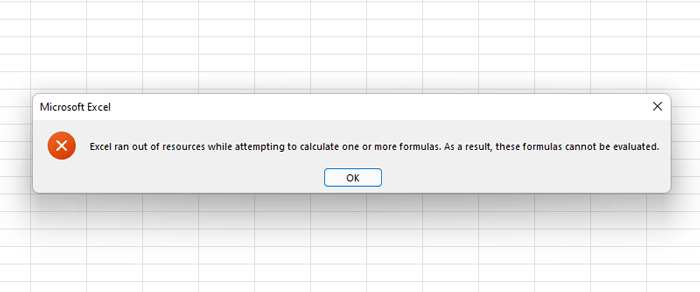
- Remove From My Forums

Недостаточно ресурсов. Выберите меньше данных или закройте другие приложения
-
Вопрос
-
День добрый.
Сложилась такая ситуация что при вставке строки в файле excel.xlsx состоящий из 32 листов, вылетает ошибка «Недостаточно ресурсов. Выберите меньше данных или закройте другие приложения». С файлом поэкспериментировать не могу, на него ссылаются много других файлов и ссылок.
В 2003 формате, работает. Но файл уже создам с фитчами 2007… естественно в 2003 формате они не работают. Какие точно сказать не могу, товарищи сейчас тестируют…
Что можете посоветовать ибо нужно в xlsx ((?
Ответы
-
Если работаете в том же большом документе, так и будет.
Попробуйте на одной машине добавит; память и протестировать.
сила в справедливости
-
Помечено в качестве ответа
3 февраля 2010 г. 7:03
-
Помечено в качестве ответа
Многие пользователи сообщают об ошибке, указанной ниже, когда они используют сложные формулы в своих таблицах.
В Excel закончились ресурсы при попытке вычислить одну или несколько формул. В результате эти формулы невозможно вычислить.
Возможные причины этой ошибки:
- Гиперпоточность
- Формулы с циклическими ссылками
Если вы видите эту ошибку, не волнуйтесь, мы составили список исправлений, которые помогут вам решить проблему нехватки ресурсов в Excel.
Исправление 1. Ограничьте количество используемых процессоров.
Метод 1: Использование Excel
Шаг 1. Откройте файл Excel, в котором возникает ошибка.
Шаг 2. Нажмите на файл в верхнем меню.
Шаг 3. С левой стороны нажмите «Еще».
Шаг 4. Затем выберите «Параметры».
Шаг 5. В окне параметров Excel щелкните вкладку «Дополнительно» слева.
Шаг 6: С правой стороны прокрутите вниз, чтобы найти раздел формул.
Шаг 7. Отметьте опцию «Вручную».
Шаг 8: Введите число, меньшее, чем количество процессоров в системе. Например, как мы видим из изображения, в системе 4 процессора. Итак, мы можем попробовать ввести значения 1 и проверить, решится ли проблема. Если не установлено значение 2, проверьте, устранена ли ошибка, и, наконец, введите 3 и попробуйте, устранена ли ошибка.
Шаг 9: Наконец, нажмите кнопку ОК.
Если это не помогает, попробуйте следующее исправление, указанное ниже.
Метод 2: из диспетчера задач
Шаг 1. Щелкните правой кнопкой мыши на панели задач.
Шаг 2. В контекстном меню выберите Диспетчер задач.
Шаг 3. Перейдите на вкладку «Подробности».
Шаг 4. Прокрутите вниз и найдите EXCEL.EXE.
Шаг 5: Щелкните правой кнопкой мыши EXCEL.EXE
Шаг 6. Выберите «Установить привязку»
Шаг 7. Теперь отметьте процессоры, которые вам нужны.
Шаг 8: Нажмите ОК
Исправление 2: исправьте неправильные формулы
Исправление неправильной формулы требует глубоких знаний. Очевидно, что одно решение не подходит для всех случаев.
Отследите ошибку и проверьте, заканчивается ли она в бесконечном цикле
Шаг 1. Если вы не уверены, где именно возникает ошибка, нажмите «Формулы» в верхнем меню.
Шаг 2. Нажмите на стрелку рядом с надписью «Проверка ошибок».
Шаг 3. Выберите ошибку трассировки
Шаг 4. Вы увидите выделенную проблемную ячейку.
Шаг 5: Теперь проверьте логику формулы и посмотрите, запускает ли она бесконечный цикл.
Напишите эффективные формулы
Многие пользователи жалуются, что видят ошибки, даже если в файле мало данных. Обратите внимание, что РАСЧЕТ (A1: A100000) займет значительный объем памяти, даже если только A1: A10 имеет значения. Так что держите диапазон небольшим.
Следующие два совета помогли многим пользователям:
- Удалите необходимые данные или таблицы с листа Excel.
- Измените все формулы на значения. Обратитесь к разделу «Замена формул на значения».
Исправление 4. Запустите режим совместимости с Excel.
Шаг 1. Откройте Excel и нажмите «Файл» в верхнем меню.
Шаг 2: Выберите информацию
Шаг 3. Нажмите стрелку вниз на плитке «Проверить наличие проблем».
Шаг 4. Нажмите «Проверить доступность».
Шаг 5: Выберите нужную версию
Шаг 6: Наконец, нажмите кнопку ОК.
Это все
|
orm Пользователь Сообщений: 5 |
Здравствуйте! Знаю, что в архиве тем подобные вопросы были, но решения по ним не нашел. Итак, суть вопроса: Имеется файл эксель 17 столбцов на 61500 строк, размером 7 МВ. Некоторое время пользователь корректирует или заносит в него данные, потом при попытке добавить или удалить строку выдается сообщение:Недостаточно ресурсов. Выберите меньше данных или закройте другие приложения. После этого редактировать содержимое невозможно. Что делал с этим файлом: Запускал на разных компах с разными ресурсами, включая сервер 2xIntel Xeon 2.2Ггц, 32 ГВ оперативы, менял размер файла подкачки. Пересохранение в 2003 ругается на примочки 2010. Пересохранение в 2013 результата нет, файл не поддается редактированию. Убраны стили, форматирование и т.д. Файл содержит голые данные и формулу расчета лет в одном столбце. Лечится импортом в аксес, а потом обратной выгрузкой в эксель, помогает ненадолго, потом файл опять клинит. Выгрузка в аксес и работа в нем неприемлема, пользователи используют только эксель и его инструменты. Что делать и в какую сторону копать? Как вариант импорт в аксес и использовать эксель, как клиент аксеса, но как это сделать не знаю. Изменено: orm — 19.04.2017 14:38:41 |
|
vikttur Пользователь Сообщений: 47199 |
#2 19.04.2017 14:40:16
Во-о-от… Значит, чем-то память все-таки забивается. А чем? Нужно файл смотреть. Может, там макрос шалит? |
||
|
kuklp Пользователь Сообщений: 14868 E-mail и реквизиты в профиле. |
….. Я сам — дурнее всякого примера! … |
|
orm Пользователь Сообщений: 5 |
#4 19.04.2017 15:00:50
Так, как бы, нет там никакого макроса. Файлик выложить? Может посмотрите? |
||
|
Юрий М Модератор Сообщений: 60780 Контакты см. в профиле |
Может там много формул, графики, стилей, Условного форматирования?.. Имеются ли «лишние» (Ctrl+End) строки или столбцы? |
|
orm Пользователь Сообщений: 5 |
Кнопка цитирования не для ответа [МОДЕРАТОР] Формула одна, на двойное условие, в одном столбце, графиков нет, стили отменены, как и форматирование, лишних строк и столбцов нет, проверил, сохраняю в xlsb, размер файла уменьшается в половину, но редактировать по-прежнему нельзя, та же ошибка. |
|
orm Пользователь Сообщений: 5 |
Я, так понимаю, ответа нет! Ну что же, раз ексель все-таки умнее уважаемого собрания, модератор, закрывай тему! |
|
AAF Пользователь Сообщений: 1000 |
|
|
JayBhagavan Пользователь Сообщений: 11833 ПОЛ: МУЖСКОЙ | Win10x64, MSO2019x64 |
#9 19.04.2017 17:27:33
rf hel vfc
да, насяльника! слушаимся, насяльника! чтота исё, насяльника?! насяльнику никуда срочно-срочно нинада?!
|
||||
|
vikttur Пользователь Сообщений: 47199 |
#10 19.04.2017 19:41:41
Раз все здесь такие тупые, что Вы здесь делаете, умник? |
||
|
orm Пользователь Сообщений: 5 |
Уважаемый модератор vikttur: https://yadi.sk/d/3_PQOOkM3HDpM2 . Моя почта удалено (см. правила). Если кто реально может помочь прошу написать на почту. Изменено: orm — 21.04.2017 23:13:09 |
|
AAF Пользователь Сообщений: 1000 |
1. У Вас в столбце «Дата следующей поверки» стоит формула, которую лучше заменить процедурой и повесить ее на Save. Это нормальный прием для таких объемов данных, потому что нет смысла все это просчитывать раз за разом. Изменено: AAF — 21.04.2017 21:09:30 |
|
AAF Пользователь Сообщений: 1000 |
#13 21.04.2017 22:56:40 Файл у Вас на почте. Проверяйте…
Сюда люди приходят за помощью и ни кто не обязан ее оказывать, а есть, наверно форумы где оставляют высказывания, но здесь это правилами не предусмотрено… |
||
|
vikttur Пользователь Сообщений: 47199 |
#14 21.04.2017 23:17:38
Все это — о чем? О том, что Вы должны были сначала показать проблему, а уже потом выражать недовольство. |
||||||
Я не буду первооткрывателем ошибки, но возможно добавлю в в свою карму чужого сэкономленного времени. Я мучился с этой ошибкой полгода, точнее удаленный клиент.
Имеем:
PC: AMD A6 5400K, 4Gb DDR 1333, простенькая мать, HDD WD Blue 250Gb, Win 7 x64 Prof, Office 2010 Std x32 SP1
Для офиса ПК нормальный, установил, пользователь радовался первые полгода
И тут началось, через раз выскакивает ошибка:
Выскакивала сначала при двух определенных открытых книгах.
Подозрение пало на них, размером они не отличились (116Кб и 104Кб), возраст, да, им лет пять-семь. Пересохранил в xlsx, почистил в OpenOffice, проблема не прошла.
При этом, эти же файлы используются другими пользователями (через DropBox), со старыми машинами и не жалуются.
Если другие файлы открывать прямо из экселя, то проблемы нет, если закрыть эти книги и открыть заново, тоже нормально. Открыл подряд 100 файлов, тоже ОК.
Пошел искать…
- Проверил объем потребляемой памяти, от 16 до 119МБ
- поднял кэш
- отключил антивирус
- отключил все красявости (Aero и т.п.)
- создал нового пользователя
- переустановил офис x32 SP2
- переустановил офис x64 SP2
- обновил драйвера на видеокарту
- Отключал предпросмотр файлов Excel в проводнике
И еще куча всего, сейчас и не вспомнишь.
Сегодня обратил внимание, что обе книги открываются одним процессом, раньше я не придавал этому значения, а тут подумал: «А что если?»
И кажется решение нашлось.
Подумал, а может открывать их разными процессами?
Был один клиент, который жаловался на то, что эксель открывает в одном окне все книги, он находил это неудобным при сравнении файлов.
Я использовал тоже решение и здесь:
Открываем реестр Пуск > Выполнить > regedit > OK
В реестре правим ветки:
HKEY_CLASSES_ROOTExcel.Sheet.12shellOpencommand
HKEY_CLASSES_ROOTExcel.Sheet.8shellOpencommand
Перед внесением изменений экспортируйте ветки:
Правой клавишей на раздел (Excel.Sheet.12) > Экспортировать. Тоже самое для Excel.Sheet.8
Для default меняем «/dde» (2010) или «/e» (2007) на конце на «%1», для параметра command меняем окончание также.
Переименовываем раздел ddeexec и перезагружаемся.
В картинках, до:
Выскакивала сначала при двух определенных открытых книгах.
Подозрение пало на них, размером они не отличились (116Кб и 104Кб), возраст, да, им лет пять-семь. Пересохранил в xlsx, почистил в OpenOffice, проблема не прошла.
При этом, эти же файлы используются другими пользователями (через DropBox), со старыми машинами и не жалуются.
Если другие файлы открывать прямо из экселя, то проблемы нет, если закрыть эти книги и открыть заново, тоже нормально. Открыл подряд 100 файлов, тоже ОК.
Пошел искать…
- Проверил объем потребляемой памяти, от 16 до 119МБ
- поднял кэш
- отключил антивирус
- отключил все красявости (Aero и т.п.)
- создал нового пользователя
- переустановил офис x32 SP2
- переустановил офис x64 SP2
- обновил драйвера на видеокарту
- Отключал предпросмотр файлов Excel в проводнике
И еще куча всего, сейчас и не вспомнишь.
Сегодня обратил внимание, что обе книги открываются одним процессом, раньше я не придавал этому значения, а тут подумал: «А что если?»
И кажется решение нашлось.
Подумал, а может открывать их разными процессами?
Был один клиент, который жаловался на то, что эксель открывает в одном окне все книги, он находил это неудобным при сравнении файлов.
Я использовал тоже решение и здесь:
Открываем реестр Пуск > Выполнить > regedit > OK
В реестре правим ветки:
HKEY_CLASSES_ROOTExcel.Sheet.12shellOpencommand
HKEY_CLASSES_ROOTExcel.Sheet.8shellOpencommand
Перед внесением изменений экспортируйте ветки:
Правой клавишей на раздел (Excel.Sheet.12) > Экспортировать. Тоже самое для Excel.Sheet.8
Для default меняем «/dde» (2010) или «/e» (2007) на конце на «%1», для параметра command меняем окончание также.
Переименовываем раздел ddeexec и перезагружаемся.
В картинках, до:
И после изменения:
Проверяем, в разных ли окнах открываются книги или нет, если нет ищем ошибки.
Т.о. на каждую книгу выделяется отдельный процесс. Здесь есть свои минусы и плюсы, из плюсов:
- Разные окна (многозадачность рулит)
- Разные процессы (вроде как решает проблему)
- Если книга зависнет, можно будет убить только ее, а не все
Решение находится на тестировании и не является истиной в первой инстанции.
После каждого обновления требуется вносить изменения в реестр.
Ап 14.09.2015
Тест прошел успешно на ПК менеджера, за месяц ни одной ошибки.
Ап 20.10.2015
В комментариях указали на недостаток метода, а именно, перестают работать короткие гиперссылки на ячейки в других книгах.
Короткими ссылками я назвал ссылки такого вида:
=J241+'[hot-key.xlsx]Лист1′!$F$12
Для того, чтобы ссылки снова заработали, необходимо их изменить, указав полный путь к книге, либо вручную:
=J241+’C:UsersaaDropbox[hot-key.xlsx]Лист1′!$F$12
для продвинутых:
=Excel.Sheet.12|’C:UsersaaDropboxhot-key.xlsx’!’!Лист1!R12C6’
Либо попробовать в полуавтоматическом режиме:
Имеем:
Проверяем, в разных ли окнах открываются книги или нет, если нет ищем ошибки.
Т.о. на каждую книгу выделяется отдельный процесс. Здесь есть свои минусы и плюсы, из плюсов:
- Разные окна (многозадачность рулит)
- Разные процессы (вроде как решает проблему)
- Если книга зависнет, можно будет убить только ее, а не все
Решение находится на тестировании и не является истиной в первой инстанции.
После каждого обновления требуется вносить изменения в реестр.
Ап 14.09.2015
Тест прошел успешно на ПК менеджера, за месяц ни одной ошибки.
Ап 20.10.2015
В комментариях указали на недостаток метода, а именно, перестают работать короткие гиперссылки на ячейки в других книгах.
Короткими ссылками я назвал ссылки такого вида:
=J241+'[hot-key.xlsx]Лист1′!$F$12
Для того, чтобы ссылки снова заработали, необходимо их изменить, указав полный путь к книге, либо вручную:
=J241+’C:UsersaaDropbox[hot-key.xlsx]Лист1′!$F$12
для продвинутых:
=Excel.Sheet.12|’C:UsersaaDropboxhot-key.xlsx’!’!Лист1!R12C6’
Либо попробовать в полуавтоматическом режиме:
Имеем:
Открываем данные — изменить связи:
Как видим, поле расположение пустое, т.е. Excel знает название книги, но не ее расположение.
Нажимаем Изменить, Откроется окно выбора файла, выбираем файл, жмем Ок/Открыть. Расположение должно измениться, а состояние ОК.
Выделяем следующий источник и выполняем ту же операцию.
Все формулы на листе обновятся к шаблону показанному выше.
При последующих открытиях возможно предупреждение:
Спокойно нажимаем обновить.
Для того чтобы обновить данные в ходе работы над книгой, снова открываем изменение связей и нажимаем обновить, для каждой связи.
ВНИМАНИЕ
Это не 100% решение проблемы, это «костыль», т.е. не у всех может сработать. На большом количестве окон ошибка может повториться (более 20).
Если у кого есть другие варианты, добро пожаловать в комментарии.